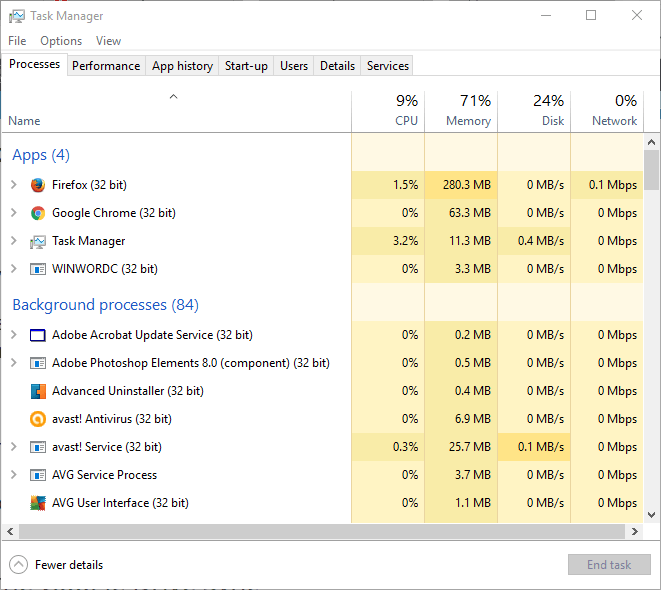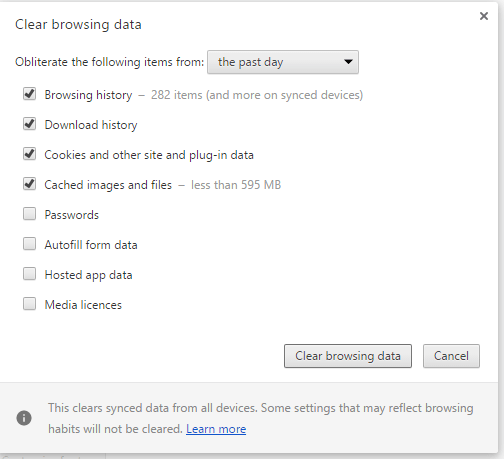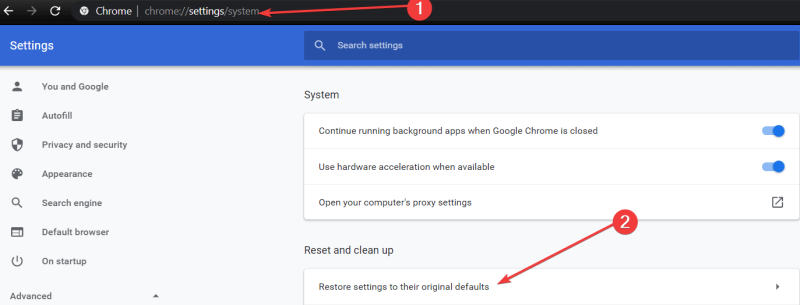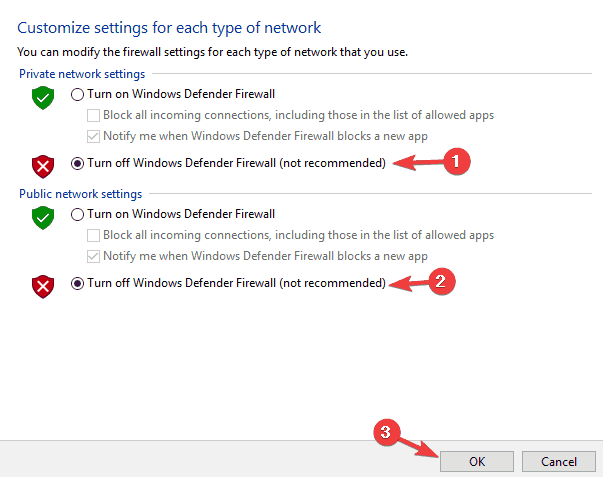- Google Disk er en utmerket fillagringsplattform som millioner av brukere stoler på hver dag for å opprette, redigere og lagre dokumentene sine.
- Plattformen er veldig allsidig, og tilbyr mange nyttige funksjoner som synkronisering av flere enheter, produktivitet og fildelingsfunksjoner og mer.
- Hvis Google Disk-tilkoblingen din ikke er stabil og du fortsetter å bli koblet fra, har vi samlet denne listen over løsninger for å hjelpe deg med å løse problemet.
- For flere nyttige veiledninger, besøk vår Google Disk-seksjon .
Google Drive er en av de fremste leverandørene av skylagring som du kan lagre filer til. Noen har uttalt at Google Disk fortsetter å koble fra i Chrome.
da kan du få følgende feilmelding: Prøver å koble til. For å redigere frakoblet, slå på frakoblet synkronisering når du kobler til igjen. Her er noen mulige løsninger for frakobling av Google Disk.
Men først, her er noen flere eksempler på dette problemet:
- Google Disk kan ikke koble til, kan ikke koble til – Ifølge brukere kan noen ganger ikke Google Drive koble til. Dette er et stort problem, og vi har allerede dekket det i artikkelen om Google Disk, som ikke kan koble til .
- Google Disk vil ikke synkronisere Windows 7, 8 – Dette problemet påvirker også eldre versjoner av Windows. Selv om du ikke bruker Windows 10, bør du vite at løsningene våre gjelder både for Windows 7 og 8.
- Google Disk-synkronisering vil ikke starte, kjøre – I noen tilfeller vil ikke Google Sync starte eller kjøre. Hvis det skjer, må du kanskje installere Google Disk-klienten på nytt.
- Google Disk vil ikke synkronisere alle filer, noen filer – Brukere rapporterte at Google Disk ikke vil synkronisere noen av filene deres. Dette kan være et problem, men du kan kanskje omgå det ved å bruke nettversjonen av Google Disk.
- Google Disk vil ikke synkroniseres med skrivebordet – Noen ganger kan ikke Google Disk synkroniseres med din stasjonære PC. Dette kan oppstå på grunn av antivirusprogramvaren din, så hvis du har dette problemet, sørg for å deaktivere antivirus- og brannmuren og sjekk om det hjelper. I verste fall må du kanskje bytte til en annen antivirusløsning.
Hva du skal gjøre hvis Google Disk fortsetter å koble fra
Liste over løsninger:
- Sjekk tilkoblingen din
- Deaktiver Kaspersky Encrypted Connection Scan
- Avslutt Googledrivesunc.exe
- Start Google Drive Sync på nytt
- Tøm nettleserbufferen
- Tilbakestill nettleseren
- Slå av Windows-brannmuren
- Installer Google Disk på nytt
Løsning 1 – Sjekk tilkoblingen din
Hvis Google Disk fortsetter å koble fra, må du først sjekke den generelle tilkoblingen. Du kan gjøre det ganske enkelt ved å åpne noen andre nettsider i nettleseren. Hvis tilkoblingen er nede, tilbakestill ruteren og start deretter Windows på nytt. Ellers kan du sannsynligvis kontakte en teknisk støttelinje for ruteren.
Løsning 2 – Deaktiver Kaspersky Encrypted Connection Scan
Har du Kaspersky antivirusprogramvare installert på datamaskinen? I så fall kan Kaspersky-programvaren koble fra Google Disk ettersom den blokkerer GD-skrivebordsappen. Du trenger ikke å lukke systemverktøyet, men bør slå av Kasperskys krypterte tilkoblingsskanning.
- Åpne Kaspersky-programvaren, og klikk på Innstillinger øverst til høyre i vinduet.
- Velg tilleggsfanen øverst i vinduet.
- Klikk deretter på Nettverk til venstre i vinduet.
- Nå skal du kunne velge et alternativ for Skann krypterte tilkoblinger . Klikk på Skann krypterte tilkoblinger hvis den allerede er valgt for å fjerne boksen.
- Trykk OK og lukk Kaspersky-vinduet.
Hvis Kaspersky er den skyldige, bør du kanskje vurdere å bytte til et annet antivirus .
Løsning 3 – Avslutt Googledrivesunc.exe
Hvis du kjører den ekstra Google Drive-programvaren, kan du prøve å avslutte Googledrivesunc.exe. Du kan avslutte det som følger.
- Åpne Oppgavebehandling ved å høyreklikke på Windows-oppgavelinjen og velge Oppgavebehandling .
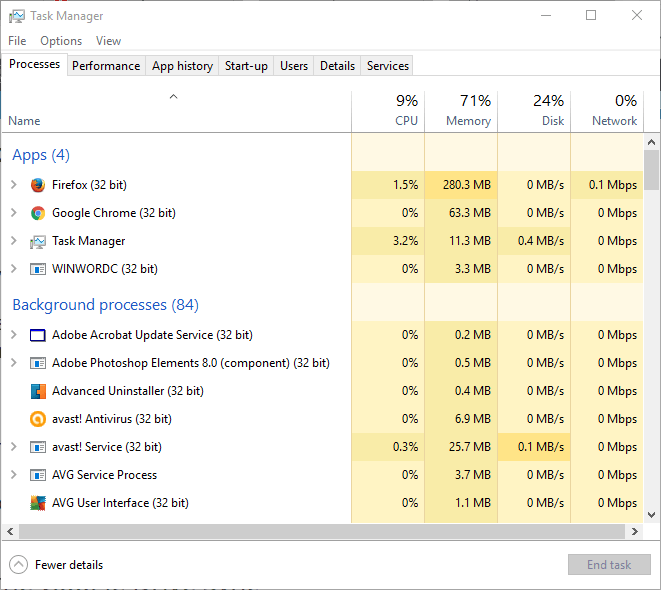
- Rull gjennom fanen Prosesser for å finne Googledrivesunc.exe.
- Nå kan du høyreklikke på Googledrivesunc.exe og velge Avslutt oppgave .
- Skriv inn 'Google Drive' i Windows 10s Cortana-søkeboks for å åpne GD-programvaren igjen.
Løsning 4 – Start Google Drive Sync på nytt
- Du kan starte Google Disk-synkroniseringen på nytt ved å klikke på Google Disk-appikonet i systemstatusfeltet.
- Klikk på Mer (overflyt)-knappen med tre vertikale prikker øverst til høyre i menyen.
- Velg Avslutt Google Disk fra menyen.
- Nå kan du åpne Google Disk på nytt med den gjenopprettede tilkoblingen.
- Sørg for at informasjonskapsler er aktivert
- Tøm nettleserens buffer
- Installer de siste nettleseroppdateringene
- Slå på alternativet som lar Chrome huske passord for deg.
Løsning 5 – Tøm nettleserbufferen
Å tømme nettleserens hurtigbuffer og informasjonskapsler for å slette nettstedsinnstillinger kan også fikse frakobling av Google Disk. Faktisk er dette en av de beste metodene å bruke hvis Google Disk stadig ber deg om å logge på. Du kan tømme bufferen i alle nettlesere.
Slik kan du tømme hurtigbufferen i Google Chrome.
- Klikk på Tilpass Google Chrome- knappen i nettleserens vindu.
- Velg Innstillinger for å åpne Innstillinger-siden.
- Klikk på + Vis avanserte innstillinger nederst på siden for å utvide alternativene.
- Deretter kan du trykke på en Tøm nettleserdata- knapp for å åpne vinduet vist rett nedenfor.
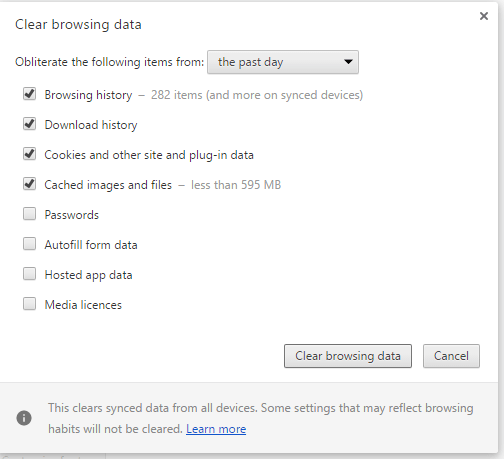
- Velg alle avmerkingsboksene i det vinduet.
- Trykk på knappen Slett nettleserdata .
Løsning 6 – Tilbakestill nettleseren
Du bør også slå av nettleserutvidelser. Tilbakestilling av nettleseren er den beste måten å deaktivere alle utvidelser. Det vil slette alle de ekstra tilleggene og kan muligens fikse Google Disk-tilkoblingsproblemer.
Hvis du foretrekker å beholde noen utvidelser, bør du i det minste deaktivere dem alle fra utvidelsessiden (eller tilleggssiden) i nettleseren. Du kan tilbakestille Google Chrome som følger.
- Trykk på Tilpass Google Chrome- knappen.
- Klikk på Innstillinger på menyen for å åpne alternativene for Innstillinger-siden.
- Velg + Vis avanserte innstillinger og bla til bunnen av Innstillinger-siden.
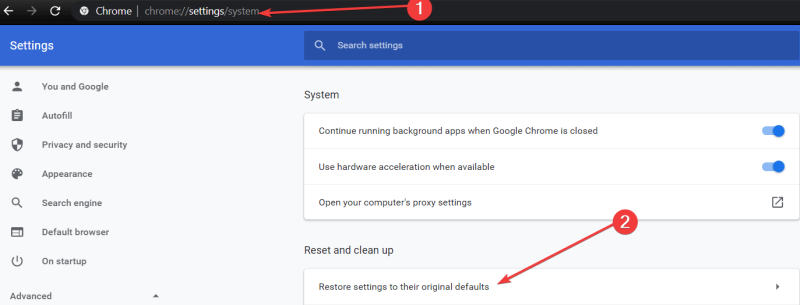
- Trykk deretter på Tilbakestill innstillinger- knappen og klikk på Tilbakestill .
Løsning 7 – Slå av Windows-brannmuren
Det er også en sjanse for at Windows-brannmur faktisk forhindrer Google Disk i å fungere normalt. For å se om det faktisk er tilfelle, slå av Windows Defender-brannmuren i et par minutter og prøv å kjøre Google Drive-synkronisering igjen.
Slik slår du av Windows Defender-brannmuren i Windows 10:
- Trykk Windows-tast + S og skriv inn brannmur . Velg Windows Defender-brannmur fra listen over resultater.
- Klikk på Slå Windows Defender-brannmur på eller av i venstre rute .
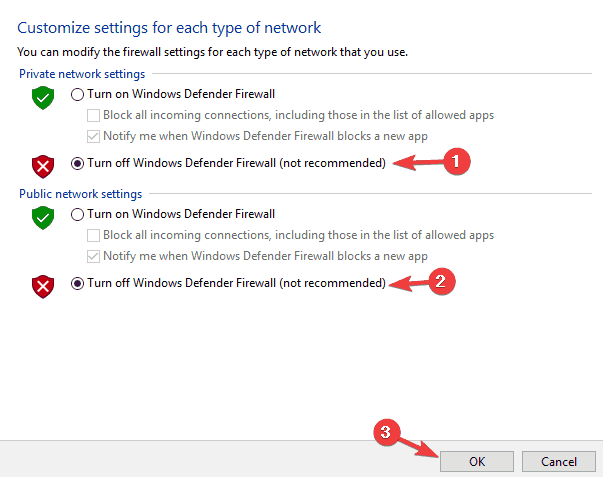
- Velg nå Slå av Windows Defender-brannmur (anbefales ikke) og klikk OK for å lagre endringene.
Løsning 8 – Installer Google Disk på nytt
Og til slutt, hvis ingen av de tidligere løsningene løste problemet, la oss prøve å installere Google Drive på nytt. Slik gjør du det:
- Avslutt Google Disk. Du gjør dette ved å åpne ikonet i varslingsområdet.
- Avinstaller Google Disk.
- Gi nytt navn til Google Disk-mappen din på din lokale lagringsplass hva du vil.
- Last ned den nyeste versjonen av Google Disk og installer den.
- Synkronisering skal fungere nå.
Prøv noen av, eller alle, forslagene ovenfor for å fikse Google Disk- tilkoblinger. De vil sannsynligvis løse problemet, men du kan også finne flere detaljer på Google Disk-forumet .
ofte stilte spørsmål
- Hvorfor sier Google Disk at det ikke er noen tilkobling?
Når Google Disk sier at det ikke er noen tilkobling, betyr dette at du kan oppleve nettverkstilkoblingsproblemer, det er et problem med nettleseren din eller tjenesten er utilgjengelig.
- Er det et problem med Google Disk?
Fra tid til annen kan det hende at Google Disk ikke er tilgjengelig på grunn av problemer med strømbrudd. Hvis du ikke kan koble til Google Disk, gå til Googles offisielle nettsted og sjekk Google Disk-tjenestestatusen for å se om det er noen kjente problemer.
- Hva gjør du når Google Disk ikke fungerer?
Hvis Google Disk ikke fungerer, oppdater siden, logg av og logg på kontoen din igjen, bruk en annen nettleser, sjekk Internett-tilkoblingen og brannmurinnstillingene.
- Google Disk fortsetter å logge meg av. Hva kan jeg gjøre med det?
Her er hva du kan gjøre hvis Google Disk fortsetter å logge deg av:
- Sørg for at informasjonskapsler er aktivert
- Tøm nettleserens buffer
- Installer de nyeste nettleseroppdateringene
Slå på alternativet som lar Chrome huske passord for deg.
![Google Disk zip mislyktes / sitter fast ved zipping [Full Fix] Google Disk zip mislyktes / sitter fast ved zipping [Full Fix]](https://blog.webtech360.com/resources3/images10/image-764-1008223223532.jpg)